Fix Windows kan niet worden geïnstalleerd op dit schijfprobleem
Bijgewerkt in januari 2024: Krijg geen foutmeldingen meer en vertraag je systeem met onze optimalisatietool. Haal het nu op - > deze link
- Download en installeer de reparatietool hier.
- Laat het uw computer scannen.
- De tool zal dan repareer je computer.
Tijdens het installeren van Windows 11 op uw oude systeem hebt u mogelijk deze foutmelding gezien: "Windows kan niet op deze schijf worden geïnstalleerd. De geselecteerde schijf is van de GPT-partitiestijl."Dit is een geval van partitiestijl en moederbordfirmwaretypes.Voer deze oplossingen in het midden van het installatieproces uit en converteer de harde schijf naar een aparte partitiestijl.
OPMERKING -
Er zijn twee verschillende partitiestijlen.Net als MBR- en GPT-partitiestijlen zijn er twee BIOS-typen: UEFI- en Legacy BIOS-modi.Nu zijn zowel deze partities als het BIOS compatibel met slechts één BIOS-stijl.
UEFI-?GPT
Belangrijke opmerkingen:
U kunt nu pc-problemen voorkomen door dit hulpmiddel te gebruiken, zoals bescherming tegen bestandsverlies en malware. Bovendien is het een geweldige manier om uw computer te optimaliseren voor maximale prestaties. Het programma herstelt veelvoorkomende fouten die kunnen optreden op Windows-systemen met gemak - geen noodzaak voor uren van troubleshooting wanneer u de perfecte oplossing binnen handbereik hebt:
- Stap 1: Downloaden PC Reparatie & Optimalisatie Tool (Windows 11, 10, 8, 7, XP, Vista - Microsoft Gold Certified).
- Stap 2: Klik op "Start Scan" om problemen in het Windows register op te sporen die PC problemen zouden kunnen veroorzaken.
- Stap 3: Klik op "Repair All" om alle problemen op te lossen.
Verouderd BIOS �?MBR
U moet het compatibiliteitsprobleem dus zelf beëindigen door de MBR naar GPT-partitie te converteren of door de Legacy/UEFI-modus te gebruiken.MBR is een beetje oud en ondersteunt slechts tot 2 TB opslag.U moet dus GPT gebruiken.Maar alleen Windows 8 en hoger ondersteunt GPT.Houd rekening met uw specifieke vereisten en gebruik de oplossingen dienovereenkomstig.
Fix 1 - Converteer de GPT-partitie
U moet uw bestaande MBR-partitie converteren naar een GPT-partitie.U kunt het zelfs in het Windows-installatieprogramma zelf doen.
Stap 1 - Opstarten vanaf cd/dvd
1.Schakel eerst het systeem uit.
2.Sluit nu de Windows 11-installatieschijf/opstartbare USB-drive aan op uw systeem.
3.Start nu gewoon de computer opnieuw op.
4.Wanneer uw systeem een back-up maakt, blijft u op de opstarttoets* drukken om toegang te krijgen tot de BIOS-instellingen.
*Opstartsleutel kan systeem in systeem veranderen.Let dus goed op welke sleutel aan uw systeem is toegewezen.Het kan een van deze sleutels zijn �?/p>
F2, Del, F12, F1, F9, F2, Esc

5.Zodra het opstartmenu is geopend, gaat u naar het gedeelte "Opstarten".
6.Dit opent de opstartvolgorde op het scherm.
Als u nu een USB-apparaat gebruikt, selecteert u de optie "Verwisselbare apparaten" en drukt u op Enter om direct op te starten met het apparaat.
Anders, als u een dvd gebruikt voor de installatie, moet u het "cd-rom-station" selecteren en op de knop Enter drukken.
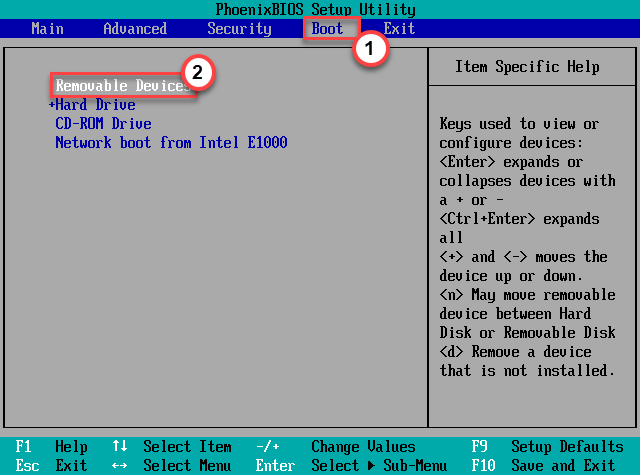
Laat uw computer de OOBE opstarten op uw systeem.
Stap 2 - Converteer de partitie
Nu kunt u de MBR-partitie eenvoudig naar GPT converteren.
1.Zodra het systeem opstart met behulp van de installatiemedia, selecteert u uw toetsenbord en taal en tikt u op "Volgende".
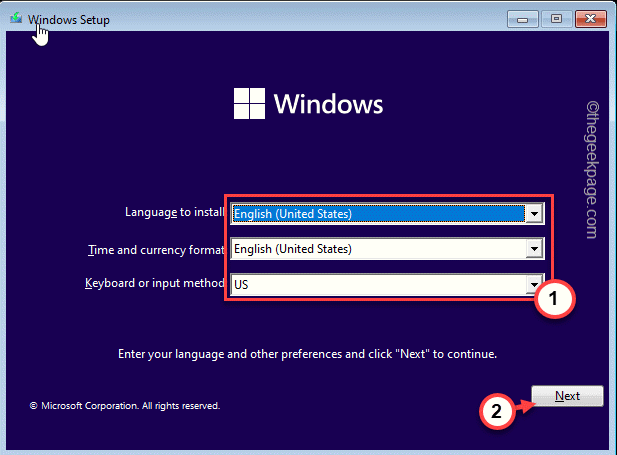
2.Druk nu op de installatiepagina de toetsen Shift+F10 tegelijk in om de terminal te openen.
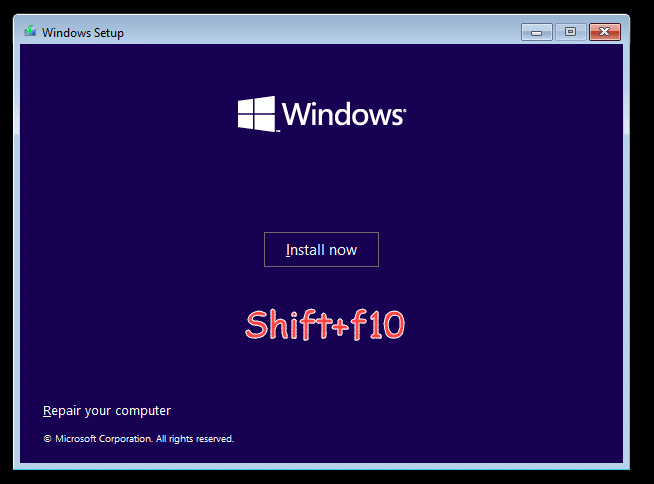
3.Wanneer de terminal wordt geopend, typt u deze codes één voor één en drukt u op Enter om toegang te krijgen tot de Diskpart-tool en de schijven op uw systeem in te schakelen.
diskpart list disk
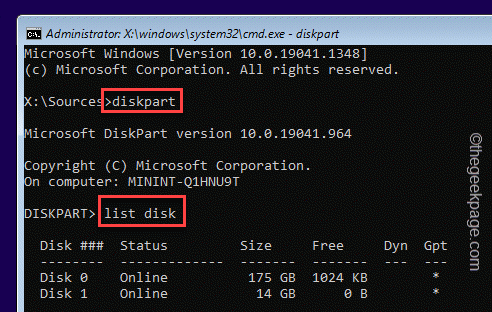
4.Nu moet u de schijf selecteren waarop u deze probeert te installeren.Voer hiervoor deze code uit*.
select disk drive number
Vervang het "schijfnummer" door het nummer dat u eerder hebt genoteerd.
Voorbeeld - De schijf is "Schijf 0".Dus de code is -
select disk 0
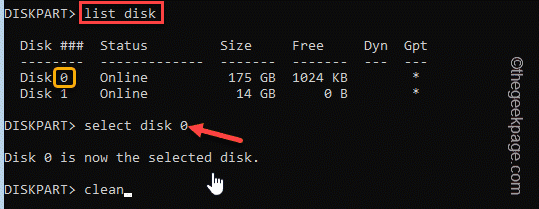
5.Nu is het tijd om alle resterende bestanden op te schonen die zijn gemaakt door de mislukte installatie.
Voer deze code gewoon uit -
clean
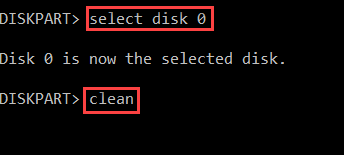
Hiermee wordt de schijf volledig schoongemaakt.
6.Ten slotte kunt u deze schijf converteren naar GPT-stijl.Voer deze code gewoon in de terminal in en druk op Enter.
convert GPT
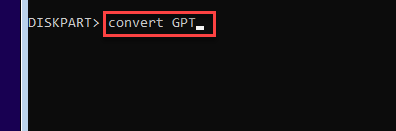
7.Als u klaar bent met het converteren van de schijf naar een GPT-partitie, typt u "exit" op het scherm en drukt u op Enter om de console te verlaten.
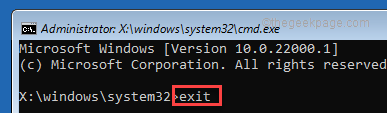
8.Tik naast de installatiepagina op "Nu installeren" om Windows op uw systeem te installeren.

Nu wordt Windows deze keer met succes op uw computer geïnstalleerd.
Fix 2 - Wijzig de opstartmodus
Zoals we hebben vermeld, kunt u de schijf converteren naar een ander partitietype of u kunt kiezen voor een andere opstartmodus.
1.U moet ervoor zorgen dat de computer is uitgeschakeld.
2.Schakel het systeem in.Nu, terwijl het systeem opstart
Wanneer de computer opstart, drukt u op de �?sterk>Verwijderen�?strong>*toets van uw toetsenbord om de BIOS-instellingen op uw computer te openen.
*OPMERKING�?Over het algemeen verschilt deze sleutel van fabrikant tot fabrikant.Dit zijn de verschillende toetsen-
Esc, F1, F2, F10, F11, F12 of Verwijderen

3.Wanneer de BIOS-setup wordt geopend, gaat u met de pijltoets naar het tabblad 'Boot'.
4.Navigeer daarna met het toetsenbord naar de optie 'Opstartlijst' en druk vervolgens op Enter.
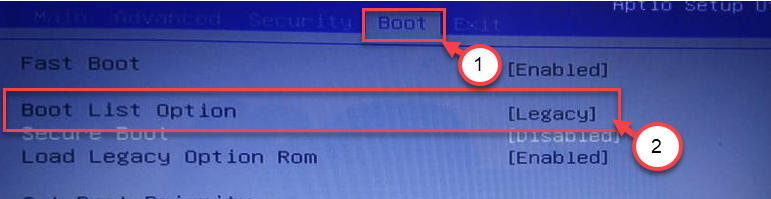
5.Kies vervolgens 'Verouderd' in de lijst en druk vervolgens op Enter om de modus 'UEFI' te selecteren.
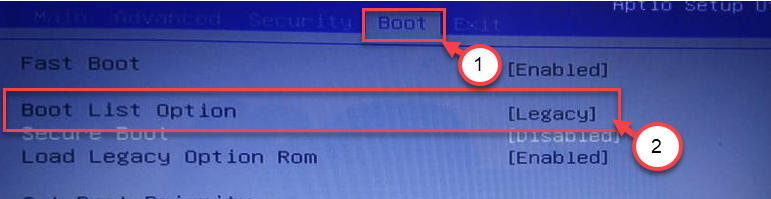
6.Druk nu op 'F10' om de instellingen op uw computer op te slaan.

Hierdoor wordt uw computer in de UEFI-modus geladen, waar u eenvoudig de nieuwe Windows kunt installeren.
Controleer of u Windows op uw systeem kunt installeren of niet.Dit zou je probleem moeten oplossen.
U kunt deze pc-reparatietool ook downloaden om elk pc-probleem te lokaliseren en op te lossen:Stap 1 -Download de Restoro PC Reparatie Tool van hier
Stap 2 - Klik op Scan starten om elk pc-probleem automatisch te vinden en op te lossen.

